MAZDA MODEL CX-5 2013 Navigation Manual (in Danish)
Manufacturer: MAZDA, Model Year: 2013, Model line: MODEL CX-5, Model: MAZDA MODEL CX-5 2013Pages: 50, PDF Size: 2.39 MB
Page 21 of 50

20
Visning af kort
Om visning af kortet
Du kan få vist kortet på samme måde, som du normalt ville kigge på et traditionelt papirkort.
Kortet viser din aktuelle position og mange andre positioner, f.eks. favoritter og POI'er.
Du kan få vist kortet på denne måde ved at banke let på Vis kort eller View route (Vis rute)
i hovedmenuen.
Du får vist forskellige placeringer på kortet ved at flytte kortet på skærmen. Du flytter kortet
ved at berøre skærmen og trække din finger hen over skærmen.
Hvis du vil vælge en placering på kortet, skal du banke let på positionen på kortet. Markøren
fremhæver placeringen og viser nyttige oplysninger om placeringen i et informationspanel.
Bank let på informationspanelet for at oprette en favorit eller planlægge en rute til den
pågældende position.
Visning af kort
1. Skalalinjen
2. Trafik – aktuelle trafikulykker. Brug knappen Valg til at vælge, om der skal vises
trafikoplysninger på kortet. Når der vises trafikoplysninger på kortet, vises der ingen POI'er
og favoritter.
Vigtigt! Ikke alle funktioner på denne skærm kan kontrolleres vha. kontrolknappen. Brug
i stedet berøringsskærmen.
Bemærk! Du skal muligvis have et abonnement for at kunne bruge en
TomTom-trafikoplysningstjeneste. Trafiktjenester understøttes ikke i alle lande eller
områder. Du kan finde flere oplysninger på tomtom.com/services
(se tomtom.com/services – http://www.tomtom.com/services
).
12
34 6 5 7
Page 22 of 50
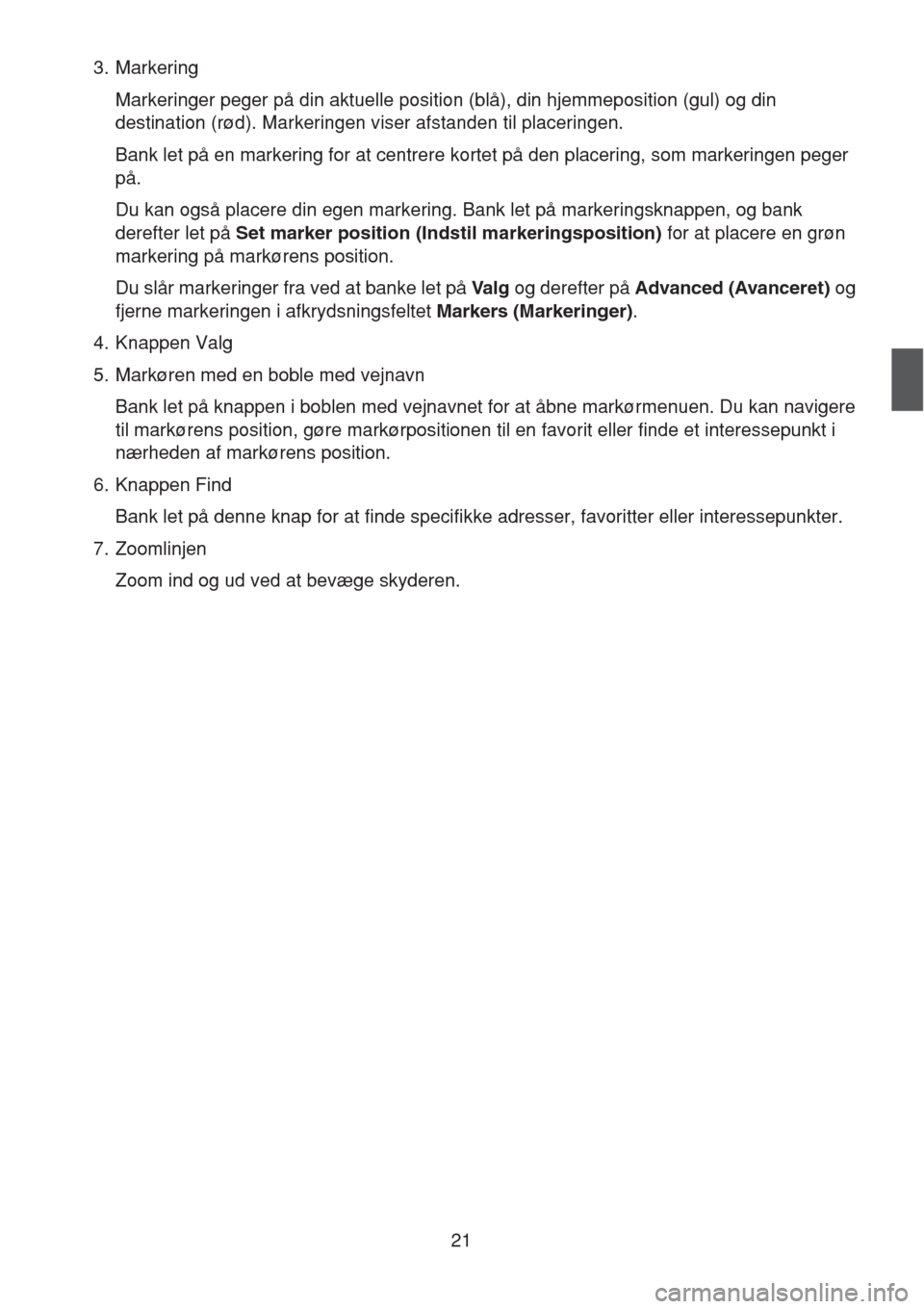
21
3. Markering
Markeringer peger på din aktuelle position (blå), din hjemmeposition (gul) og din
destination (rød). Markeringen viser afstanden til placeringen.
Bank let på en markering for at centrere kortet på den placering, som markeringen peger
på.
Du kan også placere din egen markering. Bank let på markeringsknappen, og bank
derefter let på Set marker position (Indstil markeringsposition) for at placere en grøn
markering på markørens position.
Du slår markeringer fra ved at banke let på Va l g og derefter på Advanced (Avanceret) og
fjerne markeringen i afkrydsningsfeltet Markers (Markeringer).
4. Knappen Valg
5. Markøren med en boble med vejnavn
Bank let på knappen i boblen med vejnavnet for at åbne markørmenuen. Du kan navigere
til markørens position, gøre markørpositionen til en favorit eller finde et interessepunkt i
nærheden af markørens position.
6. Knappen Find
Bank let på denne knap for at finde specifikke adresser, favoritter eller interessepunkter.
7. Zoomlinjen
Zoom ind og ud ved at bevæge skyderen.
Page 23 of 50

22
Indstillinger
Bank let på knappen Va l g for at angive de oplysninger, der vises på kortet, og få vist følgende
oplysninger:
•Traffic (Trafik) – Vælg denne indstilling for at få vist trafikoplysninger på kortet. Når der
vises trafikoplysninger på kortet, vises der ingen POI'er og favoritter.
•Names (Navne) – Vælg denne for at få vist vej- og bynavne på kortet.
•Points of interest (Interessepunkter) – Vælg denne indstilling for at få vist POI'er på
kortet. Bank let på Choose POI (Vælg POI) for at vælge, hvilke POI-kategorier der skal
vises på kortet.
•Satellite Images (Satellitbilleder) – Vælg denne indstilling for at få vist satellitbilleder af
det område, der vises. Der findes ikke satellitbilleder til alle kort eller til alle placeringer på
kortet.
•Favourites (Favoritter) – Vælg denne indstilling for at få vist favoritter på kortet.
Bank på Advanced (Advanceret) for at få vist eller skjule følgende oplysninger:
•Markers (Markeringer) – Vælg denne indstilling til at aktivere markeringer. Markeringer
peger på din aktuelle position (blå), din hjemmeposition (gul) og din destination (rød).
Markeringen viser afstanden til placeringen.
Bank let på en markering for at centrere kortet på den placering, som markeringen peger
på.
Bank let på markørknappen for at oprette din egen markering. Bank derefter let på Set
marker position (Indstil markeringsposition) for at placere en grøn markering på
markørens position.
Du deaktiverer markeringer ved at banke let på Va l g og derefter på Advanced
(Avanceret) og fjerne markeringen i afkrydsningsfeltet Markers (Markeringer).
•Coordinates (Koordinater) – Vælg denne indstilling for at få vist GPS-koordinater i
nederste venstre hjørne af kortet.
Bemærk! Du skal muligvis have et abonnement for at kunne bruge en
TomTom-trafikoplysningstjeneste. Trafiktjenester understøttes ikke i alle lande eller
områder. Du kan finde flere oplysninger på tomtom.com/services
(se tomtom.com/services – http://www.tomtom.com/services
).
Page 24 of 50
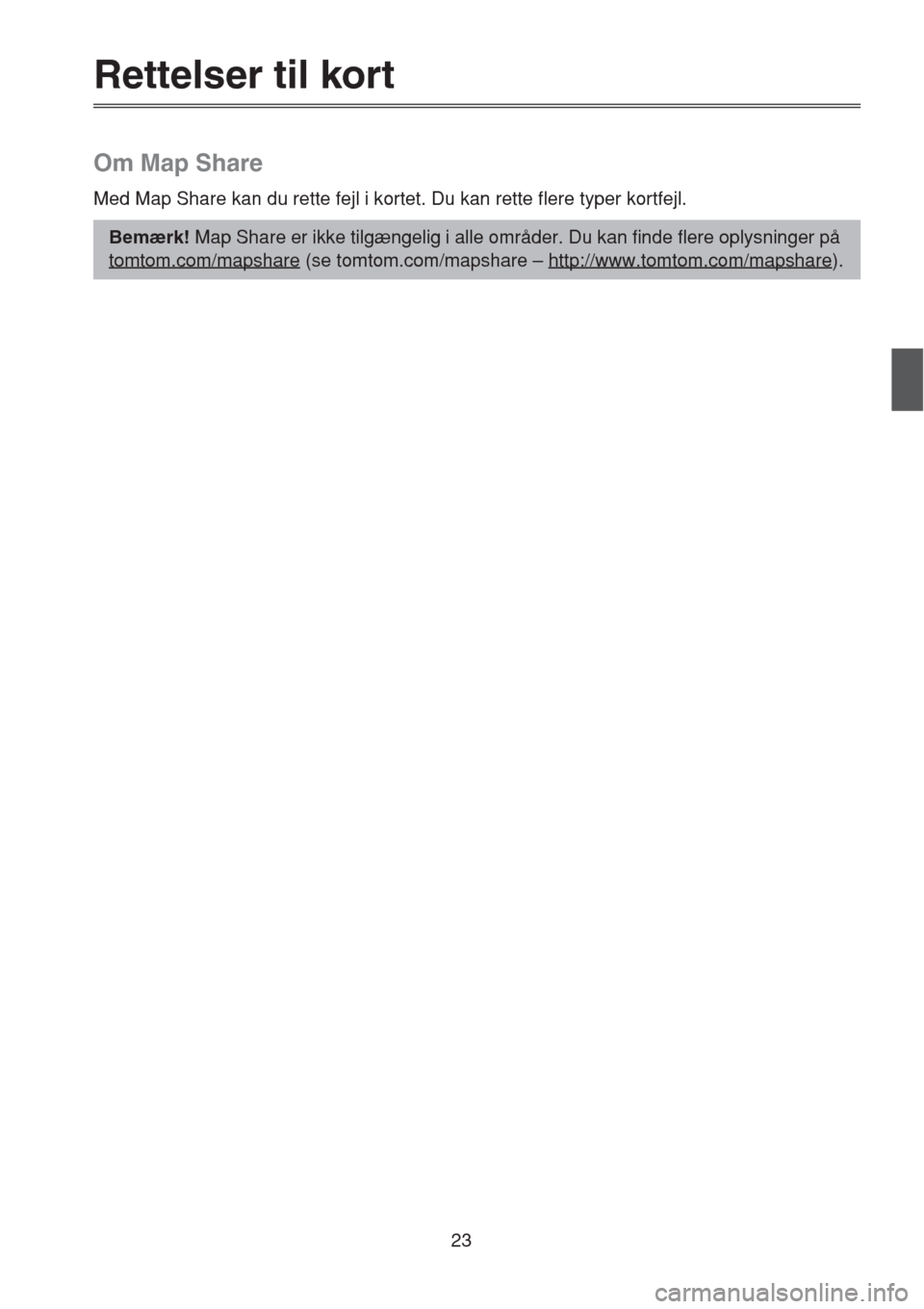
23
Rettelser til kort
Om Map Share
Med Map Share kan du rette fejl i kortet. Du kan rette flere typer kortfejl.
Bemærk! Map Share er ikke tilgængelig i alle områder. Du kan finde flere oplysninger på
tomtom.com/mapshare
(se tomtom.com/mapshare – http://www.tomtom.com/mapshare).
Page 25 of 50
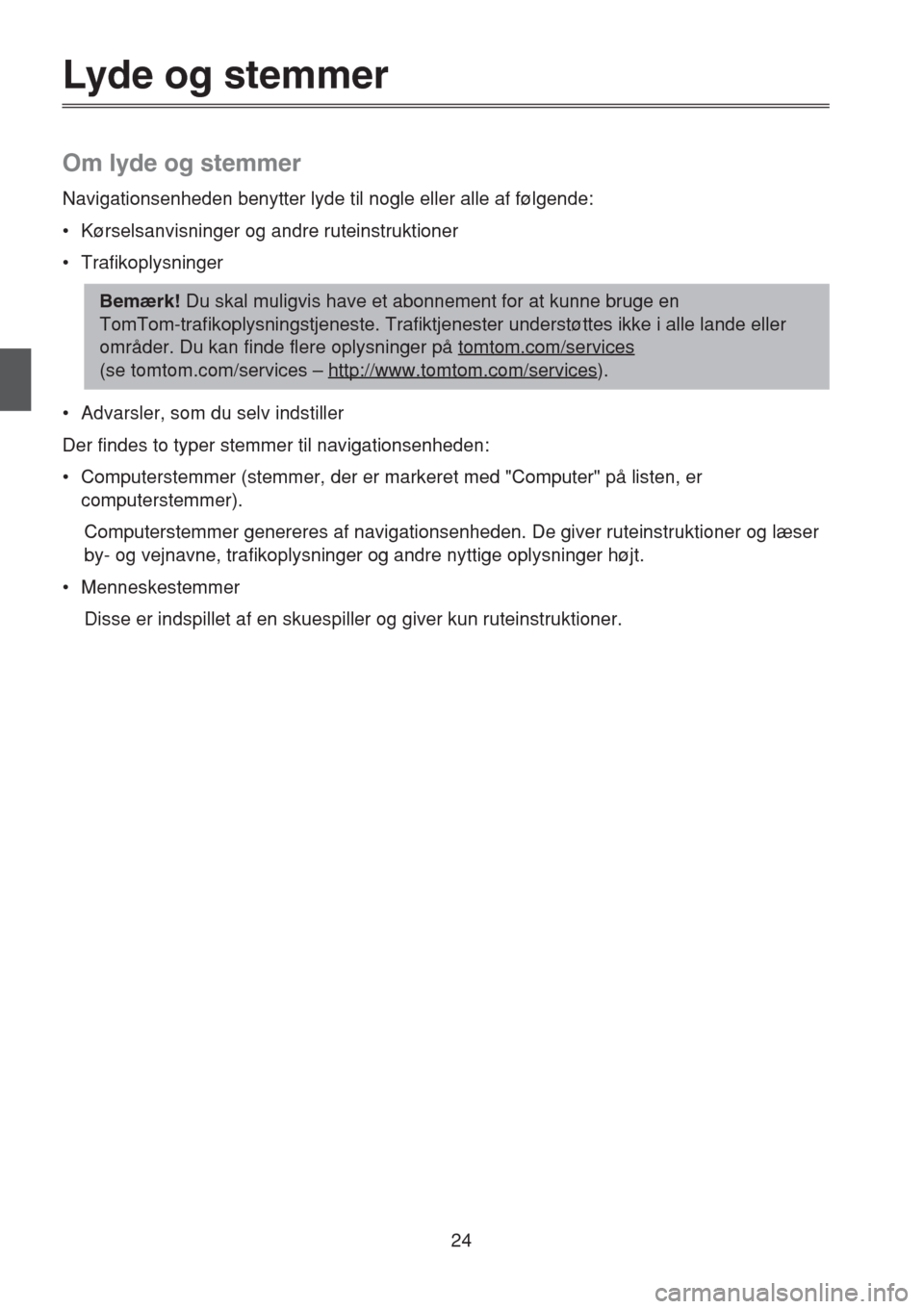
24
Lyde og stemmer
Om lyde og stemmer
Navigationsenheden benytter lyde til nogle eller alle af følgende:
• Kørselsanvisninger og andre ruteinstruktioner
• Trafikoplysninger
• Advarsler, som du selv indstiller
Der findes to typer stemmer til navigationsenheden:
• Computerstemmer (stemmer, der er markeret med "Computer" på listen, er
computerstemmer).
Computerstemmer genereres af navigationsenheden. De giver ruteinstruktioner og læser
by- og vejnavne, trafikoplysninger og andre nyttige oplysninger højt.
• Menneskestemmer
Disse er indspillet af en skuespiller og giver kun ruteinstruktioner.
Bemærk! Du skal muligvis have et abonnement for at kunne bruge en
TomTom-trafikoplysningstjeneste. Trafiktjenester understøttes ikke i alle lande eller
områder. Du kan finde flere oplysninger på tomtom.com/services
(se tomtom.com/services – http://www.tomtom.com/services
).
Page 26 of 50

25
Om computerstemmer
Navigationsenheden benytter tekst-til-tale-teknologi og computerstemmer til at læse
vejnavnene på kortet, mens den vejleder dig på din rute.
Computerstemmen analyserer hele udtrykket eller sætningen før talegengivelsen for at sikre,
at sætningen lyder så tæt på naturlig tale som muligt.
Computerstemmer kan genkende og udtale udenlandske by- og vejnavne. Den engelske
computerstemme kan f.eks. læse og udtale franske vejnavne.
Valg af en stemme
Du vælger en anden stemme på navigationsenheden ved at banke let på Voices (Stemmer) i
menuen Indstillinger. Bank derefter let på Change voice (Skift stemme), og vælg den
ønskede stemme.
Ændring af lydstyrke
Navigationssystemets lydstyrke kan kontrolleres på to måder:
1. Skift lydstyrke ved at trykke på midterste del af statuslinjen (nederst) i kørselsvisningen.
2. Drej volumenknappen til AUDIO, mens der afspilles navigationsinstruktioner.
Bemærk, at disse ændringer er uafhængige af hinanden. Du kan sætte lydstyrken til meget
lav vha. AUDIO, og fuld styrke på navigationsenheden, og der vil stadig høres en smule lyd.
Vi anbefaler, at du kun bruger én måde til at skifte lydstyrke. Hvis du ikke kan høre nogen lyd/
hører lidt lyd, skal du kontrollere lydstyrken på navigationsenheden, og hvis den ikke er
indstillet til lav lydstyrke, skal du dreje kontakten til AUDIO, mens der afspilles en
navigationsinstruktion (tryk på midterste del af statuslinjen for at fremtvinge afspilning af en
instruktion).
Bemærk! Computerstemmer er ikke tilgængelige på alle sprog.
Hvis du vil bruge en computerstemme, og dit sprog ikke er tilgængeligt, skal du installere
og bruge den engelsksprogede computerstemme. Du kan finde flere oplysninger om
computerstemmer på tomtom.com/services
(se tomtom.com/services –
http://www.tomtom.com/services
).
AUDIO
PHONE
NAVSETUP
SEEK
SEEK
VOL
POWERPUSHTUNE/FILEAUDIO CTRLPUSH
Lydstyrkeknappen
Statuslinjen
Page 27 of 50
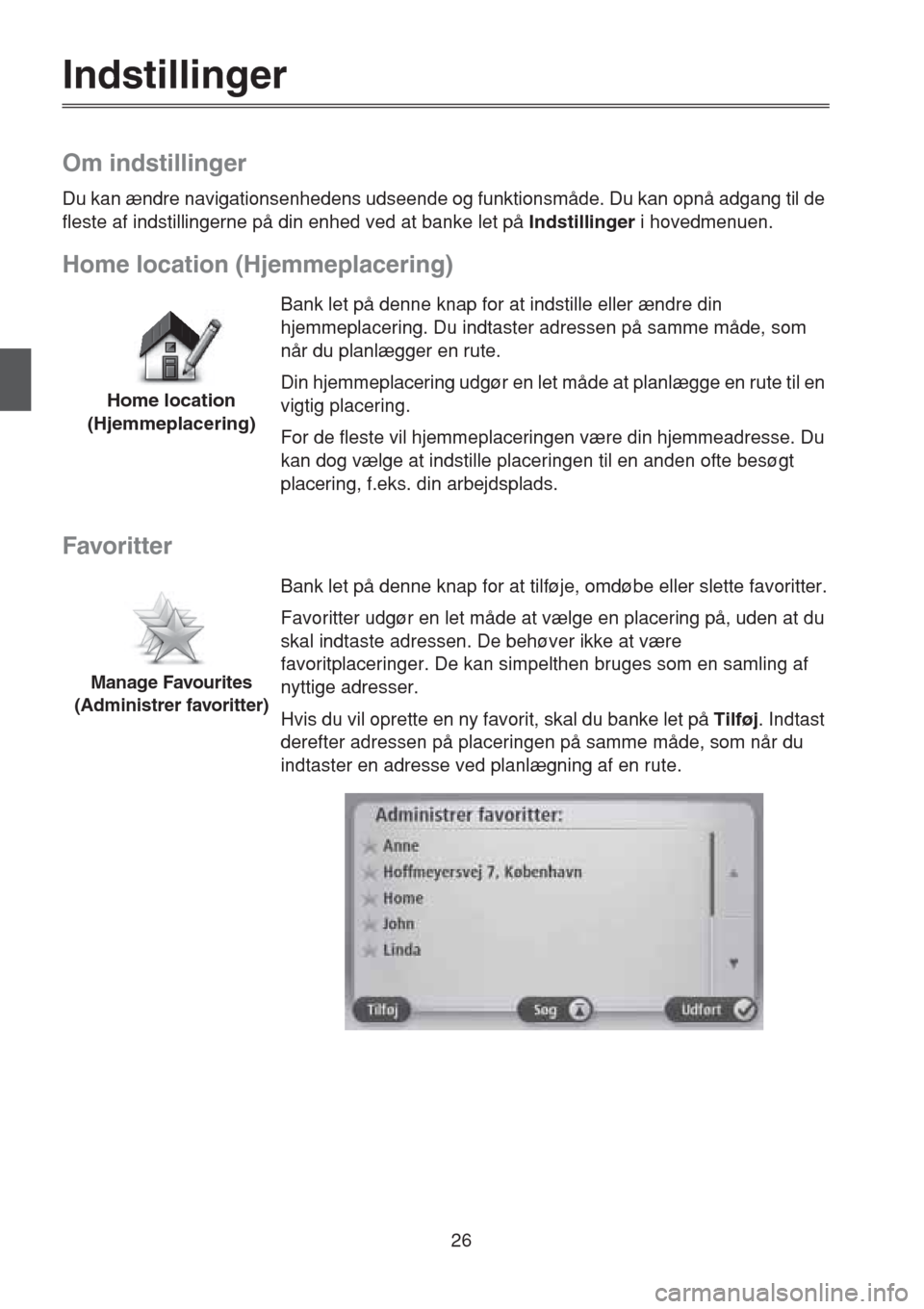
26
Indstillinger
Om indstillinger
Du kan ændre navigationsenhedens udseende og funktionsmåde. Du kan opnå adgang til de
fleste af indstillingerne på din enhed ved at banke let på Indstillinger i hovedmenuen.
Home location (Hjemmeplacering)
Favoritter
Home location
(Hjemmeplacering)Bank let på denne knap for at indstille eller ændre din
hjemmeplacering. Du indtaster adressen på samme måde, som
når du planlægger en rute.
Din hjemmeplacering udgør en let måde at planlægge en rute til en
vigtig placering.
For de fleste vil hjemmeplaceringen være din hjemmeadresse. Du
kan dog vælge at indstille placeringen til en anden ofte besøgt
placering, f.eks. din arbejdsplads.
Manage Favourites
(Administrer favoritter)
Bank let på denne knap for at tilføje, omdøbe eller slette favoritter.
Favoritter udgør en let måde at vælge en placering på, uden at du
skal indtaste adressen. De behøver ikke at være
favoritplaceringer. De kan simpelthen bruges som en samling af
nyttige adresser.
Hvis du vil oprette en ny favorit, skal du banke let på Tilføj. Indtast
derefter adressen på placeringen på samme måde, som når du
indtaster en adresse ved planlægning af en rute.
Page 28 of 50
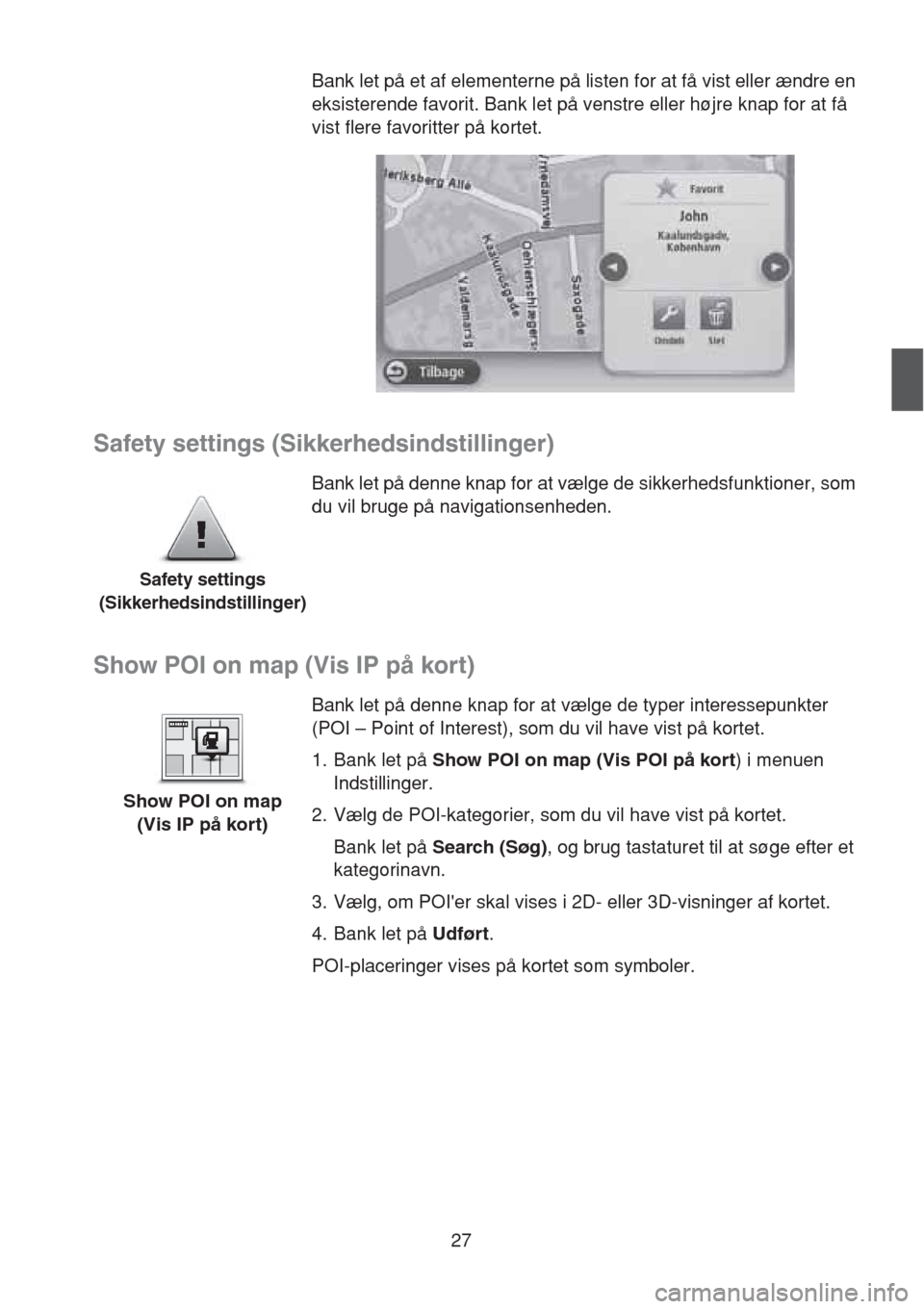
27
Safety settings (Sikkerhedsindstillinger)
Show POI on map (Vis IP på kort)
Bank let på et af elementerne på listen for at få vist eller ændre en
eksisterende favorit. Bank let på venstre eller højre knap for at få
vist flere favoritter på kortet.
Safety settings
(Sikkerhedsindstillinger)
Bank let på denne knap for at vælge de sikkerhedsfunktioner, som
du vil bruge på navigationsenheden.
Show POI on map
(Vis IP på kort)Bank let på denne knap for at vælge de typer interessepunkter
(POI – Point of Interest), som du vil have vist på kortet.
1. Bank let på Show POI on map (Vis POI på kort) i menuen
Indstillinger.
2. Vælg de POI-kategorier, som du vil have vist på kortet.
Bank let på Search (Søg), og brug tastaturet til at søge efter et
kategorinavn.
3. Vælg, om POI'er skal vises i 2D- eller 3D-visninger af kortet.
4. Bank let på Udført.
POI-placeringer vises på kortet som symboler.
Page 29 of 50
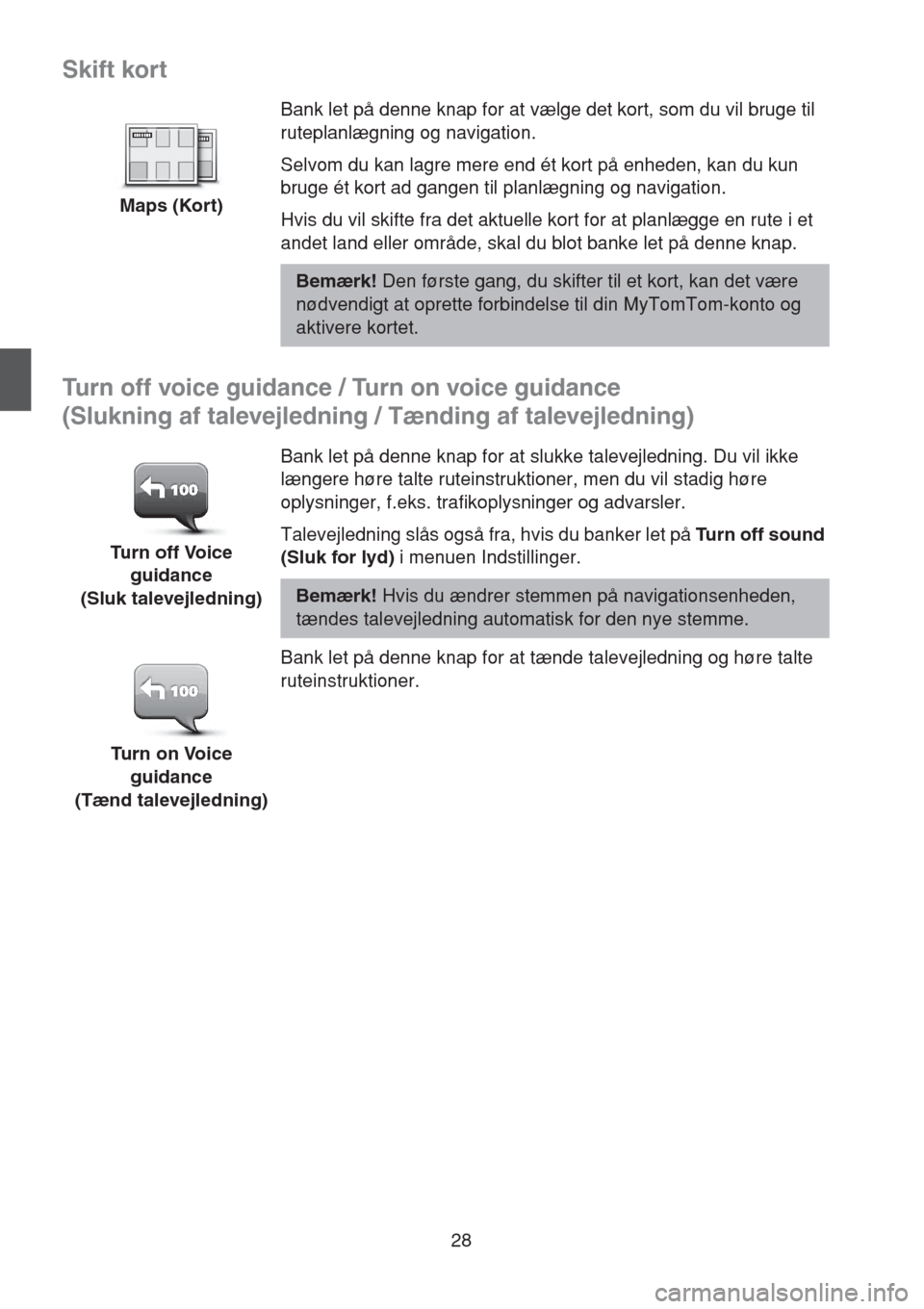
28
Skift kort
Turn off voice guidance / Turn on voice guidance
(Slukning af talevejledning / Tænding af talevejledning)
Maps (Kort)Bank let på denne knap for at vælge det kort, som du vil bruge til
ruteplanlægning og navigation.
Selvom du kan lagre mere end ét kort på enheden, kan du kun
bruge ét kort ad gangen til planlægning og navigation.
Hvis du vil skifte fra det aktuelle kort for at planlægge en rute i et
andet land eller område, skal du blot banke let på denne knap.
Bemærk! Den første gang, du skifter til et kort, kan det være
nødvendigt at oprette forbindelse til din MyTomTom-konto og
aktivere kortet.
Turn off Voice
guidance
(Sluk talevejledning)Bank let på denne knap for at slukke talevejledning. Du vil ikke
længere høre talte ruteinstruktioner, men du vil stadig høre
oplysninger, f.eks. trafikoplysninger og advarsler.
Talevejledning slås også fra, hvis du banker let på Turn off sound
(Sluk for lyd) i menuen Indstillinger.
Bemærk! Hvis du ændrer stemmen på navigationsenheden,
tændes talevejledning automatisk for den nye stemme.
Turn on Voice
guidance
(Tænd talevejledning)Bank let på denne knap for at tænde talevejledning og høre talte
ruteinstruktioner.
Page 30 of 50

29
Nulstil til fabriksindstillinger
Vigtigt! Hvis du sælger din bil, skal du først fjerne alle personlige oplysninger fra
navigationsenheden. Du fjerner dine personlige oplysninger ved at banke let på Indstillinger
og derefter på Reset factory settings (Nulstil til fabriksindstillinger).
Nulstil til
fabriksindstillingerTryk på denne knap for at slette alle dine personlige indstillinger og
gendanne fabriksindstillingerne på dit Mazda-navigationssystem
(NB1).
Dette er ikke en softwareopdatering og vil ikke påvirke den version
af softwaren, som er installeret på dit Mazda-navigationssystem
(NB1).
Vigtigt! Denne funktion sletter alle dine personlige
indstillinger!
Hvis du vil bevare dine personlige oplysninger og indstillinger, skal
du udføre en fuld sikkerhedskopiering af dit Mazda-
navigationssystem (NB1), før du nulstiller enheden. Du kan
derefter gendanne alle dine personlige oplysninger og indstillinger,
når du har nulstillet enheden.
Det omfatter elementer som dine hjemme- og favoritplaceringer,
din personlige menu og dine IO-kategorier og IO-placeringer.